WPS中IF函数的使用方法
1、常用的情况有:
1、做出条件判断:比如老师判断学生成绩是否合格,人事部用来判断考核是否达标等等。
2、做出对比分析:比如成绩在80-90分之间的人数有多少,比如财务分析是否超支。
2、首先,我们打开我们需要编辑的表格,本次讲解以老师判定学生成绩是否及格为例。
详见附件截图
设定好我们及格和不及格的区别,本次设置为大于等于60分为及格

3、然后在单元格内按照步骤输入我们的公式
先输入“=”,再输入“IF”,这个时候系统会自动弹出函数双击选择即可出现如下截图的页面。
此处需要注意的是:如果我们输入“IF”后没有括号弹出,需要我们自己先输入大括号(快捷键是:Ctrl+F9),公式后面的所有内容都必须填写在括号范围内,公式才能正常计算的,否则会弹出报错对话框。

4、接下来的操作都在括号中输入,先选中需要判断的单元格,然后输入“>60”,然后“,”接着是输入“合格”和“不合格”,中间都用“,”隔开。最后单击确定即可。
系统会根据我们数值大小自动做出计算而得出判断的。


5、错误检查
有时候因为输入的数字和符合过多,我们经常会遇到输入“Enter”键后,并没有得到我们想要的结果,而是出现“#NAME?”。
遇到这种情况,一定不要怀疑是不是自己弄错了公式,其实一般都是粗心所致的,耐心检查一下公式,找出错误。
一般最为常见的错误是输入符号时未关闭中文输入法。

1、首选我们打开文件,在【公式】工具栏中找到【插入函数】命令,单击后会弹出编辑对话框。
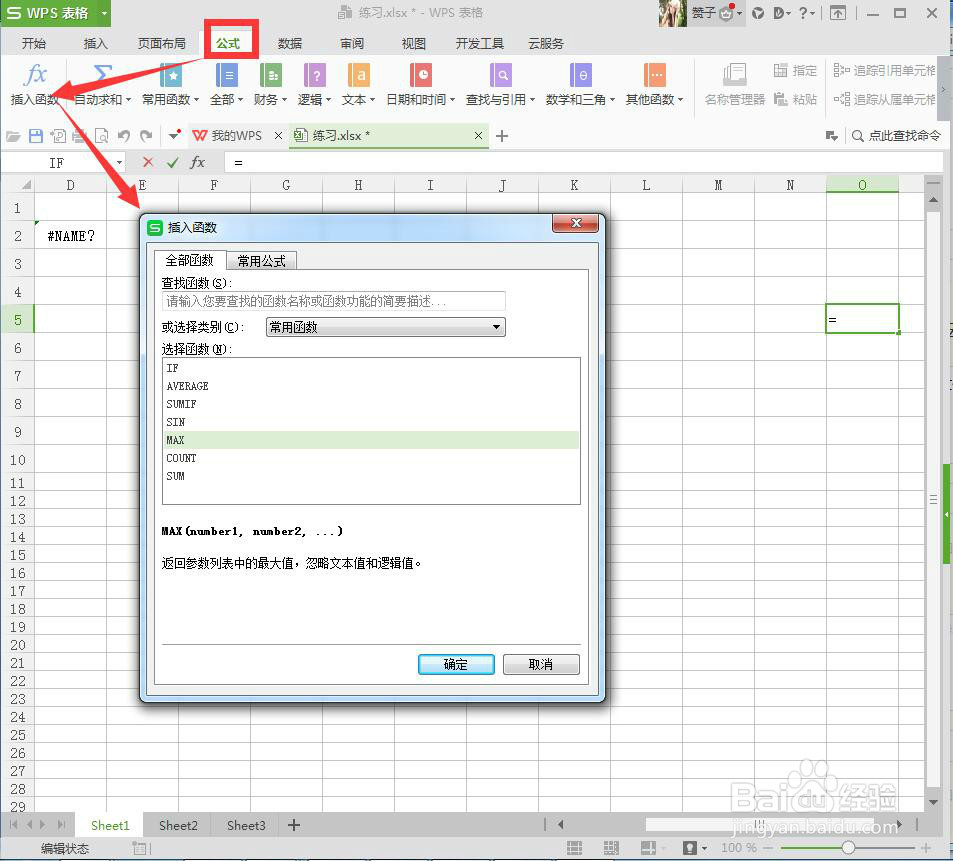
2、接着,我们选择函数类别,,选中后单击确定即可进入【函数参数】界面。
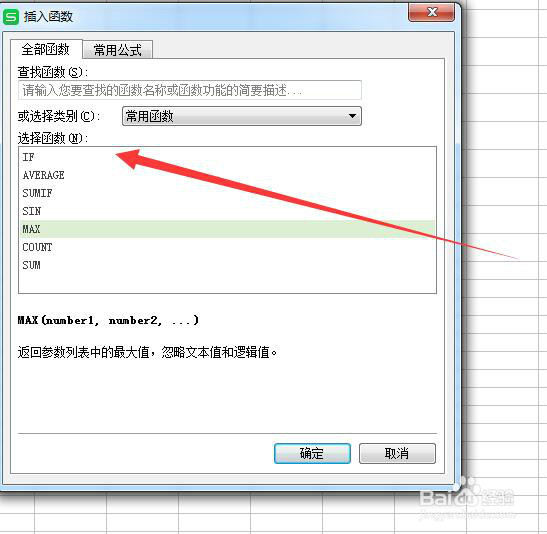
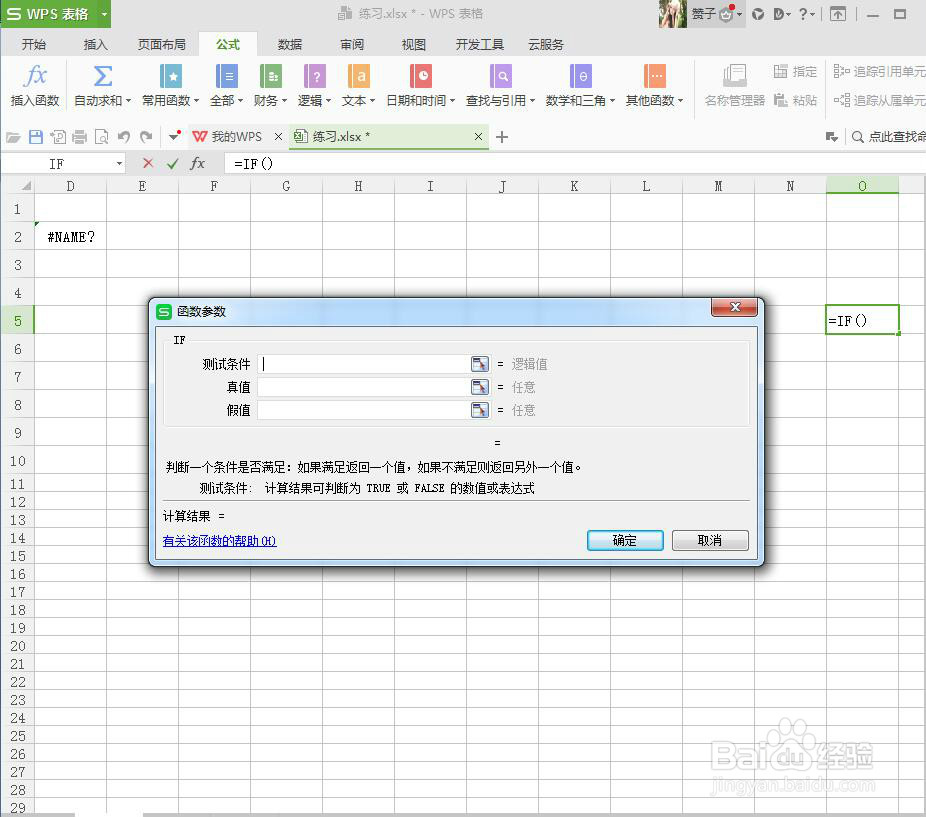
3、在【公式】工具栏中,有个【常用函数】命令,单击旁边的倒三角也可以直接进入【函数参数】界面的
输入详细公式的内容与我们方法一是一致的,参考上面的即可。
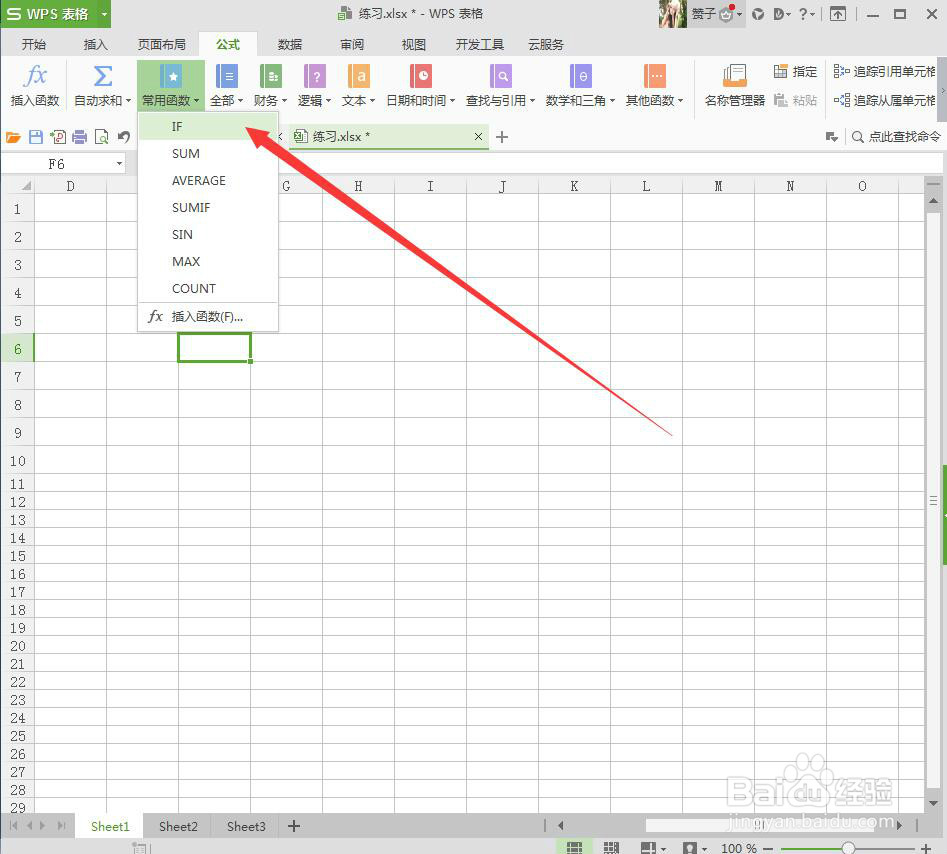
声明:本网站引用、摘录或转载内容仅供网站访问者交流或参考,不代表本站立场,如存在版权或非法内容,请联系站长删除,联系邮箱:site.kefu@qq.com。
阅读量:100
阅读量:144
阅读量:144
阅读量:121
阅读量:46